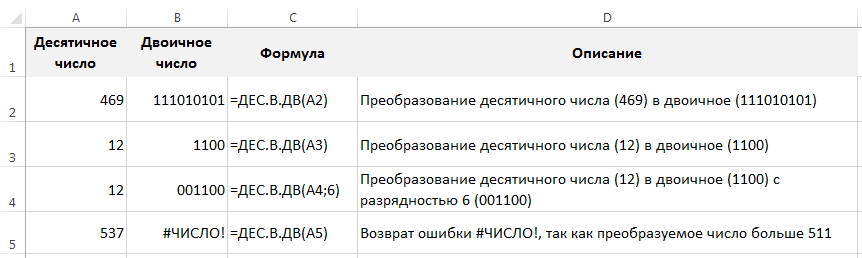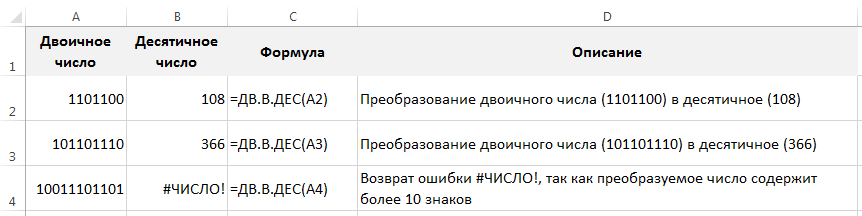Excel для Microsoft 365 Excel для Microsoft 365 для Mac Excel для Интернета Excel 2021 Excel 2021 для Mac Excel 2019 Excel 2019 для Mac Excel 2016 Excel 2016 для Mac Excel 2013 Excel 2010 Excel 2007 Excel для Mac 2011 Excel Starter 2010 Еще…Меньше
В этой статье описаны синтаксис формулы и использование функции ДВ.В.ШЕСТН в Microsoft Excel.
Описание
Преобразует двоичное число в шестнадцатеричное.
Синтаксис
ДВ.В.ШЕСТН(число;[разрядность])
Аргументы функции ДВ.В.ШЕСТН описаны ниже.
-
Число — обязательный аргумент. Преобразуемое двоичное число. Число не должно содержать более 10 знаков (10 бит). Первый значащий бит числа является знаковым битом. Остальные 9 бит являются битами значения. Отрицательные числа представляются в дополнительных кодах.
-
Разрядность Необязательный. Количество знаков в записи числа. Если разрядность не указана, функция ДВ.В.ШЕСТН использует минимальное необходимое количество знаков. Разрядность используется для дополнения возвращаемого значения ведущими нулями.
Замечания
-
Если число не является допустимым двоичным числом или содержит более 10 знаков (10 бит), bin2HEX возвращает #NUM! значение ошибки #ЗНАЧ!.
-
Если число отрицательное, функция ДВ.В.ШЕСТН игнорирует разрядность и возвращает 10-разрядное шестнадцатеричное число.
-
Если для работы СДВ.В.ВЕХ требуется больше знаков, чем места, возвращается #NUM! значение ошибки #ЧИСЛО!.
-
Если значение аргумента «разрядность» не является целым числом, оно усекается.
-
Если число не является числом, то bin2HEX возвращает #VALUE! значение ошибки #ЗНАЧ!.
-
Если количество мест отрицательное, то bin2HEX возвращает #NUM! значение ошибки #ЗНАЧ!.
Пример
Скопируйте образец данных из следующей таблицы и вставьте их в ячейку A1 нового листа Excel. Чтобы отобразить результаты формул, выделите их и нажмите клавишу F2, а затем — клавишу ВВОД. При необходимости измените ширину столбцов, чтобы видеть все данные.
|
Формула |
Описание |
Результат |
|
=ДВ.В.ШЕСТН(11111011; 4) |
Преобразует двоичное число 11111011 в шестнадцатеричное с разрядностью 4 |
00FB |
|
=ДВ.В.ШЕСТН(1110) |
Преобразует двоичное число 1110 в шестнадцатеричное |
E |
|
=ДВ.В.ШЕСТН(1111111111) |
Преобразует двоичное число 1111111111 в шестнадцатеричное |
FFFFFFFFFF |
Нужна дополнительная помощь?
Содержание
- Перевод чисел в различные системы счисления в Excel
- Системы счисления в Excel
- Перевод числа из десятичной в двоичную систему в Excel
- Перевод числа из двоичной в десятичную систему в Excel
- Перевод в других системах счисления
- Арифметические операции с данными
- Функция ДВ.В.ШЕСТН
- Описание
- Синтаксис
- Замечания
- Пример
- Шестнадцатеричная система счисления
- Перевод из шестнадцатеричной системы и в нее
- Преобразование из десятичной в шестнадцатеричную систему и обратно
- Преобразование из двоичной в шестнадцатеричную систему и обратно
- Использование шестнадцатеричной системы
- Цвета
- Функция ДЕС.В.ШЕСТН
- Описание
- Синтаксис
- Замечания
- Пример
- Перевод чисел из разных систем счисления с помощью MS Excel
Перевод чисел в различные системы счисления в Excel
Изучим стандартные способы перевода чисел в различные системы счисления в Excel: двоичную, восьмеричную, десятичную и шестнадцатеричную.
Помимо повсеместно распространенной и всем нам хорошо известной десятичной системы счисления также используются и системы с другими основаниями (отличными от 10), например, двоичная, троичная, восьмеричная и т.д.
Большинство из них имеют достаточно широкое применение практически во всех современных электронных устройствах, в программировании или компьютерной документации.
Системы счисления в Excel
В Excel есть возможность стандартными средствами переводить данные в четырех системах счисления:
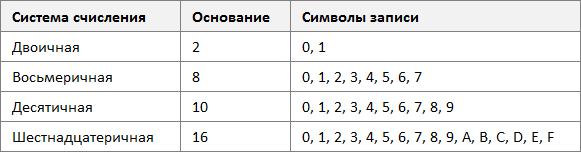
Давайте подробно остановимся на основных вариантах преобразования данных.
Перевод числа из десятичной в двоичную систему в Excel
Для преобразования данных в двоичную запись в Excel существует стандартная функция ДЕС.В.ДВ (имя функции получается как первые буквы от слов ДЕСятичное В ДВоичное, дополнительно разделенное точками):
ДЕС.В.ДВ(число; [разрядность])
Преобразует десятичное число в двоичное.
- Число(обязательный аргумент) — десятичное целое число, которое требуется преобразовать;
- Разрядность(необязательный аргумент) — количество знаков для использования в записи. Данный аргумент необходим если нужно приписать к двоичной записи данных ведущие нули. К примеру, число 1101 с разрядностью 7 будет иметь вид 0001101.
Обратите внимание, что Excel накладывает определенные ограничения на размер преобразуемых данных.
Двоичная запись не должна занимать более 10 знаков, поэтому десятичное число, соответственно, не должно быть больше 511 или меньше -512, иначе в качестве значения функция ДЕС.В.ДВ вернет ошибку.
Перевод числа из двоичной в десятичную систему в Excel
Для осуществления обратного перевода можно воспользоваться функцией ДВ.В.ДЕС:
ДВ.В.ДЕС(число)
Преобразует двоичное число в десятичное.
- Число(обязательный аргумент) — двоичное число, которое требуется преобразовать.
При этом разрядность в качестве аргумента функции для десятичной записи не используется.
Как и в случае с функцией ДЕС.В.ДВ при использовании ДВ.В.ДЕС существует ограничение на размер преобразуемых данных — не более 10 знаков в записи, в ином случае функция вернет значение ошибки.
Перевод в других системах счисления
Для других систем счисления (восьмеричной, шестнадцатеричной) также определен набор стандартных формул.
Для удобства мы составили таблицу со схемой выбора формулы для преобразования данных (в левом столбце указано откуда переводим данные, в верхней строчке — куда переводим):
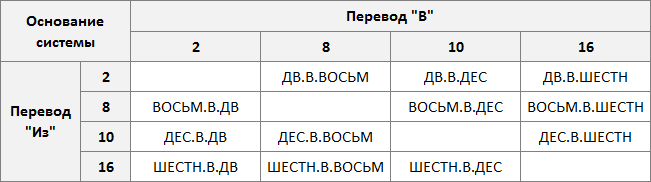
Как и в примерах выше имена функций образуются по достаточно простому правилу — берутся первые буквы от названий систем в которых преобразуются данные и разделяются точками (ВОСЬМеричное В ШЕСТНадцатеричное и пр.)
Арифметические операции с данными
Операции в Excel осуществляются в десятичной системе счисления, поэтому при применении арифметических действий (сложение, вычитание и т.д.) для преобразованных данных учитывайте, что конечный результат также будет записан в десятичной записи:
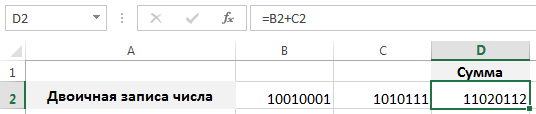
Чтобы избежать подобной проблемы, необходимо сначала перевести все данные в десятичный вид, произвести требуемые вычисления, а уже затем вновь преобразовать полученный результат в исходную систему счисления:
Источник
Функция ДВ.В.ШЕСТН
В этой статье описаны синтаксис формулы и использование функции ДВ.В.ШЕСТН в Microsoft Excel.
Описание
Преобразует двоичное число в шестнадцатеричное.
Синтаксис
Аргументы функции ДВ.В.ШЕСТН описаны ниже.
Число — обязательный аргумент. Преобразуемое двоичное число. Число не должно содержать более 10 знаков (10 бит). Первый значащий бит числа является знаковым битом. Остальные 9 бит являются битами значения. Отрицательные числа представляются в дополнительных кодах.
Разрядность Необязательный. Количество знаков в записи числа. Если разрядность не указана, функция ДВ.В.ШЕСТН использует минимальное необходимое количество знаков. Разрядность используется для дополнения возвращаемого значения ведущими нулями.
Замечания
Если число не является допустимым двоичным числом или содержит более 10 знаков (10 бит), bin2HEX возвращает #NUM! значение ошибки #ЗНАЧ!.
Если число отрицательное, функция ДВ.В.ШЕСТН игнорирует разрядность и возвращает 10-разрядное шестнадцатеричное число.
Если для работы СДВ.В.ВЕХ требуется больше знаков, чем места, возвращается #NUM! значение ошибки #ЧИСЛО!.
Если значение аргумента «разрядность» не является целым числом, оно усекается.
Если число не является числом, то bin2HEX возвращает #VALUE! значение ошибки #ЗНАЧ!.
Если количество мест отрицательное, то bin2HEX возвращает #NUM! значение ошибки #ЗНАЧ!.
Пример
Скопируйте образец данных из следующей таблицы и вставьте их в ячейку A1 нового листа Excel. Чтобы отобразить результаты формул, выделите их и нажмите клавишу F2, а затем — клавишу ВВОД. При необходимости измените ширину столбцов, чтобы видеть все данные.
Преобразует двоичное число 11111011 в шестнадцатеричное с разрядностью 4
Преобразует двоичное число 1110 в шестнадцатеричное
Преобразует двоичное число 1111111111 в шестнадцатеричное
Источник
Шестнадцатеричная система счисления
Шестнадцатеричная система (англ. — Hexadecimal system ) — это базовая система счисления с снованием 16. Она, наряду с десятичной и двоичной, является одной из наиболее часто встречающихся систем счисления в мире электроники и программирования. Важно понимать, как она работает, потому что во многих случаях имеет смысл представлять число в ней, а не в двоичной или десятичной.
Шестнадцатеричная система счисления — позиционная система счисления по основанию 16.
Существует 16 возможных цифр, которые используют для представления чисел. 10 числовых значений, которые вы привыкли видеть в десятичных числах: 0, 1, 2, 3, 4, 5, 6, 7, 8 и 9; эти значения по-прежнему представляют то же значение, что и в десятичной системе. Остальные шесть цифр представлены как A, B, C, D, E и F, которые соответствуют числам 10, 11, 12, 13, 14 и 15.
Возможно, Вы столкнетесь с представлением чисел от 10 до 15 в верхнем и нижнем регистрах. Оба варианта считаются верными. Например, A3F — это то же число, что и a3f.
Эта таблица показывает какой шестнадцатеричной цифре эквивалентно значение в десятичном и двоичном формате.
| Десятичный (основание 10) | Двоичный (основание 2) | Шестнадцатеричный (основание 16) |
| 0 | 0000 | 0 |
| 1 | 0001 | 1 |
| 2 | 0010 | 2 |
| 3 | 0011 | 3 |
| 4 | 0100 | 4 |
| 5 | 0101 | 5 |
| 6 | 0110 | 6 |
| 7 | 0111 | 7 |
| 8 | 1000 | 8 |
| 9 | 1001 | 9 |
| 10 | 1010 | А |
| 11 | 1011 | B |
| 12 | 1100 | С |
| 13 | 1101 | D |
| 14 | 1110 | Е |
| 15 | 1111 | F |
таблица 16 ричной системы счисления
Перевод из шестнадцатеричной системы и в нее
Преобразование из десятичной в шестнадцатеричную систему и обратно
Чтобы перевести десятичное число в шестнадцатеричное, нужно следовать простому алгоритму преобразования:
- Делим десятичное число на 16.
- Записываем остаток и переводим его в шестнадцатеричный формат.
- Делим результат прошлого действия снова на 16.
- Повторяем, пока в результате мы не получим 0.
- Переписываем записанные остатки в обратном порядке.
- Пример:
Переведем десятеричное число 1515 в шестнадцатеричную систему
| Деление | Частное | Остаток | Порядок записи (от последнего к первому) |
| 1515/16 | 94 | 11 = B | 3 |
| 94/16 | 5 | 14 = E | 2 |
| 5/16 | 0 | 5 = 5 | 1 |
Чтобы перевести шестнадцатеричное число в десятичное, нужно каждую цифру с конца этого числа умножить на 16 в степени, соответствующей разряду этой цифры.
Переведем шестнадцатеричное число 5EB в десятеричную систему
5EB = (5 × 16²) + (14 × 16¹) + (11 × 16⁰) = 1515
Преобразование из двоичной в шестнадцатеричную систему и обратно
Чтобы перевести двоичное число в шестнадцатеричное, нужно разделить его на группы по 4 цифры и заменить каждую группу на эквивалент из таблицы
Переведем двоичное число 1010000011111 в шестнадцатеричную систему
Для этого разбиваем число на группу по 4 цифры: 0001 0100 0001 1111
0001 = 1; 0100 = 4; 0001 = 1; 1111 = F
Чтобы сделать обратное преобразование, нужно просто каждую цифру шестнадцатеричного числа заменить на эквивалент по таблице
Переведем шестнадцатеричное число 141F в двоичную систему
1= 0001; 4 = 0100; 1 = 0001; F = 1111
Использование шестнадцатеричной системы
По большей части, шестнадцатеричные коды используются во многих областях вычислительной техники для сокращения двоичного кода до более понятной формы. Шестнадцатеричный код переводится в двоичный для использования на компьютере. Вот некоторые примеры использования шестнадцатеричного кода:
- Ссылки на цвета в HTML и CSS
- Язык ассемблера
- Сообщения об ошибках
Цвета
Hex система счисления может использоваться для представления цветов на сайтах и в программах редактирования изображений в формате #RRGGBB (# = показатель того, что число было записано в шестнадцатеричном формате, RR = красный, GG = зеленый, BB = синий). Этот система использует две шестнадцатеричных цифры для каждого цвета, например, #AA3300.
Как одна шестнадцатеричная цифра представляет 4 бита, так две шестнадцатеричные цифры вместе составляют 8 бит (1 байт). Значения для каждого цвета находятся в диапазоне от 00 до FF. В двоичной системе, 00 — это 00000000, а FF — это 11111111. Это дает 256 возможных значений для каждого из трех цветов (256 красных х 256 зеленых х 256 синих), а в сумме это больше 16 миллион цветов.
- #FF0000 будет самым чистым красным цветом — Максимум красного, 0 зеленого и 0 синего.
- Черный это #000000 — ни красного, ни зеленого, ни синего.
- Белый — это #FFFFFF — при смешении всех цветов.
Инженер по телевизионному оборудованию Электрика и электроника, это не только моё хобби, но и работа
Источник
Функция ДЕС.В.ШЕСТН
В этой статье описаны синтаксис формулы и использование функции ДЕС.В.ШЕСТН в Microsoft Excel.
Описание
Преобразует десятичное число в шестнадцатеричное.
Синтаксис
Аргументы функции ДЕС.В.ШЕСТН описаны ниже.
Число — обязательный аргумент. Преобразуемое десятичное число. Если оно отрицательное, то разрядность игнорируется и функция ДЕС.В.ШЕСТН возвращает 10-значное (40-битное) шестнадцатеричное число, в котором самый старший бит является знаковым битом. Остальные 39 бит являются битами значения. Отрицательные числа представляются в дополнительных кодах.
Разрядность Необязательный. Количество знаков в записи числа. Если разрядность опущена, функция ДЕС.В.ШЕСТН использует минимально необходимое количество знаков. Разрядность используется, чтобы приписать возвращаемому значению ведущие нули.
Замечания
Если число 549 755 813 887, то DEC2HEX возвращает #NUM! значение ошибки #ЗНАЧ!.
Если число не является числом, то DEC2HEX возвращает #VALUE! значение ошибки #ЗНАЧ!.
Если для результата DEC2HEX требуется больше количества знаков Знаков знаков Знаков после заданного числа знаков Знаков после заданного числа знаков, возвращается #NUM! значение ошибки #ЗНАЧ!.
Например, DEC2HEX(64;1) возвращает значение ошибки, так как для результата (40) требуется два знака.
Если значение аргумента «разрядность» не является целым числом, оно усекается.
Если число не является числом, то DEC2HEX возвращает #VALUE! значение ошибки #ЗНАЧ!.
Если «количество» отрицательное, то DEC2HEX возвращает #NUM! значение ошибки #ЗНАЧ!.
Пример
Скопируйте образец данных из следующей таблицы и вставьте их в ячейку A1 нового листа Excel. Чтобы отобразить результаты формул, выделите их и нажмите клавишу F2, а затем — клавишу ВВОД. При необходимости измените ширину столбцов, чтобы видеть все данные.
Преобразует десятичное число 100 в шестнадцатеричное из 4 знаков (с «приписанными» двумя ведущими нулями).
Преобразует десятичное значение -54 в шестнадцатеричное
Преобразует десятичное значение 28 в шестнадцатеричное.
Возвращает #NUM! из-за того, что для результата (40) требуется 2 знака.
Источник
Перевод чисел из разных систем счисления с помощью MS Excel
Осуществить перевод чисел из разных систем исчисления можно различными способами. С помощью математических формул, с помощью онлайн сервисов. Запоминать возможности преобразования с помощью математических формул имеет смысл, если такого рода переводы необходимо выполнять ежедневно. У онлайн сервисов есть один недостаток в виде постоянного доступа к Интернет. Конечно представить место без доступа к Интернет уже сейчас довольно сложно, однако, бывает и такое.
Как бы там ни было, в рамках данной статьи рассмотрим способ перевода из разного рода систем счисления с помощью табличного процессора MS Excel. С помощью MS Excel существует возможность осуществить перевод из:
Перевод из восьмеричной системы в двоичную
Показать скрытое содержимое
Поскольку основание восьмеричной системы является степенью для двоичной, то перевод между этими двумя системами достаточно тривиальная задача. Достаточно осуществить перевод каждой цифры из восьмеричной системы в двоичную справа на лево. Соответствие цифр двух система представлено в таблице.
| Двоичная система | Восьмеричная система |
| 000 | 0 |
| 001 | 1 |
| 010 | 2 |
| 011 | 3 |
| 100 | 4 |
| 101 | 5 |
| 110 | 6 |
| 111 | 7 |
Например, 235 в восьмеричной системе равно: 5=101, 3=011, 2=010 и результат равен 010011101 или 10011101 (начальные нули в двоичной системе можно опустить).
Для осуществления данного преобразования с помощью MS Excel следует воспользоваться функцией ВОСЬМ.В.ДВ или OCT2BIN, если у Вас установлена англоязычная версия MS Excel.
Результатом будет одно и то же число, просто оно может быть записано с нулями вначале или без них.
Перевод из восьмеричной системы в десятичную
Показать скрытое содержимое
Для перевода из восьмеричной системы в десятичную, число необходимо представить в виде суммы произведений степеней основания восьмеричной системы счисления на соответствующие цифры в разрядах восьмеричного числа.
Например, число 235 будет равняться = 5*8(в нулевой степени) + 3*8(в первой степени) + 2*8(во второй степени) = 5*1+3*8+2*64=157
Для осуществления данного преобразования с помощью MS Excel следует воспользоваться функцией ВОСЬМ.В.ДЕС или OCT2DEC, если у Вас установлена англоязычная версия MS Excel.
Перевод из восьмеричной системы в шестнадцатеричную
Показать скрытое содержимое
Наиболее простой способ «ручного» перевода чисел из восьмеричной системы в шестнадцатеричную состоит в том, чтобы с начала перевести число в двоичную, а затем уже в шестнадцатеричную системы счисления.
С помощью MS Excel такой перевод предельно прост, как, впрочем, и остальные варианты, достаточно воспользоваться функцией ВОСЬМ.В.ШЕСТН или OCT2HEX, если у Вас установлена англоязычная версия MS Excel.
Перевод из двоичной системы в восьмеричную
Показать скрытое содержимое
Достаточно простой перевод. Разбиваем двоичное число на триады начиная справа, если в последней триаде недостает цифр, просто дописываем нули. Например, переведем число 1001001. Для удобства представим его как 001 001 001. После перевода триад, согласно таблице:
| Двоичная система | Восьмеричная система |
| 000 | 0 |
| 001 | 1 |
| 010 | 2 |
| 011 | 3 |
| 100 | 4 |
| 101 | 5 |
| 110 | 6 |
| 111 | 7 |
В восьмеричной системе получаем число: 111.
Перевод с помощью MS Excel следует воспользоваться функцией ДВ.В.ВОСЬМ или BIN2OCT, если работа ведется в англоязычной версии офиса.
Перевод из двоичной системы в десятичную
Показать скрытое содержимое
Для такого перевода необходимо число в двоичной системе счисления представить в виде суммы произведения степеней основания (начиная с нуля) на соответствующие цифры в разрядах двоичного числа.
Переведем число 001001001 в десятичную систему счисления. 1*2(в степени 6)+ 0*2(в степени 5)+ 0*2(в степени 4)+ 1*2(в степени 3)+ 0*2(в степени 2)+ 0*2(в степени 1)+ 1*2(в степени 0) = 64+0+0+8+0+0+1 = 73.
Перевод с помощью MS Excel следует воспользоваться функцией ДВ.В.ДЕС или BIN2DEC, если работа ведется в англоязычной версии офиса.
Перевод из двоичной системы в шестнадцатеричную
Показать скрытое содержимое
Перевод из двоичной системы счисления в шестнадцатеричную несколько схож из переводом из двоичной в восьмеричную, однако, в этом случае число в двоичной системе счисления необходимо разбивать на тетрады, т.е. кодирование осуществляется четырьмя битами, а не тремя. И перевод производится согласно таблице:
| Двоичная система | Шестнадцатеричная система |
| 0 | 0 |
| 1 | 1 |
| 10 | 2 |
| 11 | 3 |
| 100 | 4 |
| 101 | 5 |
| 110 | 6 |
| 111 | 7 |
| 1000 | 8 |
| 1001 | 9 |
| 1010 | A |
| 1011 | B |
| 1100 | C |
| 1101 | D |
| 1110 | E |
| 1111 | F |
Переведем число 1001001, предварительно запишем его как: 0100 1001, что равняется 49.
Перевод с помощью MS Excel следует воспользоваться функцией ДВ.В.ШЕСТН или BIN2HEX, если работа ведется в англоязычной версии офиса.
Перевод из десятичной системы в восьмеричную
Показать скрытое содержимое
Для осуществления данного перевода необходимо произвести операцию деления и пошагового перевода в соответствии с алгоритмом:
- Делится десятичное число на 8. Частное от деления остается для следующего шага, а остаток от деления записывается как бит числа в восьмеричной системе счисления (справа на лево).
- Если частное не равно 0, то повторяется первый шаг, однако в качестве делимого берется уже частное. Новый остаток записывается в число в восьмеричной системе счисления справа на лево.
Шаги выполнять до тех пор, пока частное не станет равно 0, а остаток от деления меньше 8.
Для примера возьмем число 157.
157/8 = частное 19, остаток 5
19/8 = частное 2, остаток 3
2/8=частное 0, остаток 2
Итого, записав справа на лево числа, получаем: 235.
Перевод с помощью MS Excel следует воспользоваться функцией ДЕС.В.ВОСЬМ или DEC2OCT, если работа ведется в англоязычной версии офиса.
Перевод из десятичной системы в двоичную
Показать скрытое содержимое
Перевод осуществляется путем деления числа на 2 и перевода в соответствии с алгоритмом:
- Делится десятичное число на 2. Частное от деления остается для следующего шага, а остаток от деления записывается как бит числа в двоичной системе счисления (справа на лево).
- Если частное не равно 0, то повторяется первый шаг, однако в качестве делимого берется уже частное. Новый остаток записывается в двоичное число справа на лево.
Процедура выполняется до тех пор пока частное не станет равно 0, а остаток от деления – 1.
Возьмем число 157.
157/2 = частное 78, остаток 1
78/2 = частное 39, остаток 0
39/2 = частное 19, остаток 1
19/2 = частное 9, остаток 1
9/2= частное 4, остаток 1
4/2 =частное 2, остаток 0
2/2 = частное 1, остаток 0
1/2 = частное 0, остаток 1
Для осуществления перевода с помощью MS Excel следует воспользоваться функцией ДЕС.В.ДВ или DEC2BIN, если работа ведется в англоязычной версии офиса.
Перевод из десятичной системы в шестнадцатеричную
Показать скрытое содержимое
Алгоритм перевода из десятичной системы в шестнадцатеричную аналогичен уже описанным выше алгоритмам перевода в двоичную или восьмеричную систему, однако в качестве делителя здесь следует брать число 16, итак:
- Делится десятичное число на 16. Частное от деления остается для следующего шага, а остаток от деления записывается как бит числа в двоичной системе счисления (справа на лево).
- Если частное не равно 0, то повторяется первый шаг, однако в качестве делимого берется уже частное. Новый остаток записывается в шестнадцатеричное число справа на лево.
Процедура выполняется до тех пор пока частное не станет равно 0, а остаток от деления – меньше 16.
Не лишнем будет привести таблицу соответствия цифр в десятичной и шестнадцатеричной системе счисления:
| Десятичная система | Шестнадцатеричная система |
| 0 | 0 |
| 1 | 1 |
| 2 | 2 |
| 3 | 3 |
| 4 | 4 |
| 5 | 5 |
| 6 | 6 |
| 7 | 7 |
| 8 | 8 |
| 9 | 9 |
| 10 | A |
| 11 | B |
| 12 | C |
| 13 | D |
| 14 | E |
| 15 | F |
Число 157 в шестнадцатеричной системе будет:
157/16 = частное 9 остаток 13
9/16 = частное 0 остаток 9
И ответ 9D (поскольку 13 соответствует D).
Для осуществления перевода с помощью MS Excel следует воспользоваться функцией ДЕС.В.ШЕСТН или DEC2HEX, для англоязычной версии офиса.
Перевод из шестнадцатеричной системы в восьмеричную
Показать скрытое содержимое
При ручном переводе чисел из шестнадцатеричной системы в восьмеричную число переводят в двоичную систему счисления, а затем уже в восьмеричную в соответствии с описанными здесь правилами.
Для осуществления перевода с помощью MS Excel следует воспользоваться функцией ШЕСТН.В.ВОСЬМ или HEX2OCT, для англоязычной версии офиса.
Внимание! В формуле числа в шестнадцатеричной системе счисления следует записывать в кавычках, т.к. в противном случае число будет восприниматься как ссылка на ячейку.
Перевод из шестнадцатеричной системы в двоичную
Показать скрытое содержимое
В двоичную систему счисления перевод крайне прост и аналогичен переводу в восьмеричную систему счисления, однако, здесь числа переводятся справа налево и дополняются до 4 разрядов в соответствии с таблицей:
| Двоичная система | Шестнадцатеричная система |
| 0 | 0 |
| 1 | 1 |
| 10 | 2 |
| 11 | 3 |
| 100 | 4 |
| 101 | 5 |
| 110 | 6 |
| 111 | 7 |
| 1000 | 8 |
| 1001 | 9 |
| 1010 | A |
| 1011 | B |
| 1100 | C |
| 1101 | D |
| 1110 | E |
| 1111 | F |
Например, число 9D будет равно: 10011101.
Для осуществления перевода с помощью MS Excel следует воспользоваться функцией ШЕСТН.В.ДВ или HEX2BIN, для англоязычной версии офиса.
Внимание! В формуле числа в шестнадцатеричной системе счисления следует записывать в кавычках, т.к. в противном случае число будет восприниматься как ссылка на ячейку.
Перевод из шестнадцатеричной системы в десятичную
Показать скрытое содержимое
Перевод производится по аналогии с переводами из восьмеричной и двоичной системы, однако, в данном случае для степеней будет основания будет число 16. Т.е. десятеричное число представляется в виде суммы произведения цифр шестнадцатеричного числа на 16 в степени разряда, начиная с 0. Таблица соответствия чисел десятичной и шестнадцатеричной систем представлена ниже.
| Десятичная система | Шестнадцатеричная система |
| 0 | 0 |
| 1 | 1 |
| 2 | 2 |
| 3 | 3 |
| 4 | 4 |
| 5 | 5 |
| 6 | 6 |
| 7 | 7 |
| 8 | 8 |
| 9 | 9 |
| 10 | A |
| 11 | B |
| 12 | C |
| 13 | D |
| 14 | E |
| 15 | F |
Перевод числа 9D равняется = 9*16 (в степени 1) + 13* 16 (в степени 0) = 9*16+13*1 = 157.
Для осуществления перевода с помощью MS Excel следует воспользоваться функцией ШЕСТН.В.ДЕС или HEX2DEC, для англоязычной версии офиса.
Источник
Содержание
- 1 Формат чисел в Excel
- 2 Как применить числовое форматирование в Excel
- 3 Варианты числовых форматов в Excel
- 3.1 1. Общий
- 3.2 2. Числовой
- 3.3 3. Денежный
- 3.4 4. Финансовый
- 3.5 5. Краткий формат даты
- 3.6 6. Длинный формат даты
- 3.7 7. Время
- 3.8 8. Процентный
- 3.9 9. Дробный
- 3.10 10. Экспоненциальный
- 3.11 11. Текстовый
- 3.12 Другие числовые форматы
Сегодня мы научимся как изменить формат чисел в Excel или десятичных разрядов в числовом формате.
Если в ячейки вводятся числа с десятичными разрядами, например 23,09 или 23,09185, то вы можете указать для каждого формат чисел в Excel, которые будут отображаться непосредственно в ячейке.
Чтобы изменить формат чисел в Excel или десятичных разрядов в числовом формате, выполните ряд действий.
- Выделите ячейку или ячейки, в которых требуется изменить формат чисел в Excel.
- Перейдите во вкладку «Главная»
- Щелкните на кнопке «Числовой формат» и выберите формат чисел в Excel, включающий десятичные разряды, например «Числовой» или «Процентный».
Microsoft Excel изменит формат чисел выделенных ячеек.
Совет! Щелкните на кнопке «Увеличить разрядность» для увеличения количества десятичных разрядов, отображаемых в числовых значениях ячеек, или на кнопке «Уменьшить разрядность» для уменьшения десятичных разрядов их количества.
Теперь вы знаете, как изменить формат чисел в Excel.
Желаем удачи в ваших начинаниях!!!
Microsoft Excel позволяет применять к числам множество самых различных числовых форматов. Используя форматирование, можно изменять внешний вид чисел без изменения самих значений. В данном уроке мы рассмотрим основные встроенные числовые форматы в Excel, а также несколько полезных опций для работы с числами.
Одним из мощнейших инструментов Excel является возможность применения определенного форматирования к тексту и числам. Во избежание одинакового отображения содержимого во всех ячейках, Вы можете применить к ним нужное форматирование. С помощью форматирования числам в ячейках Excel можно придавать внешний вид даты, времени, процентов, денежный формат и многое другое.
Как применить числовое форматирование в Excel
В следующем примере мы изменим числовое форматирование в нескольких ячейках, чтобы изменить способ отображения даты.
- Выделите ячейки, к которым требуется применить числовой формат.
- На вкладке Главная нажмите на стрелку рядом с полем Числовой формат. Появится выпадающее меню.
- Выберите нужный формат. В нашем примере мы выберем Длинный формат даты.
- Числовое форматирование в выбранных ячейках изменится. Для некоторых форматов можно использовать команды Увеличить или Уменьшить разрядность, чтобы изменить количество выводимых десятичных знаков.
Варианты числовых форматов в Excel
На рисунке ниже представлены 11 вариантов числовых форматов, которые нам предлагает Excel.
На самом деле предустановленных числовых форматов намного больше, но получить доступ к ним можно только на вкладке Число диалогового окна Формат ячеек.
1. Общий
Формат Общий установлен по умолчанию во всех ячейках. При использовании такого формата, Excel автоматически определяет, какое числовое форматирование является наиболее подходящим.
Например, если Вы вводите «1-5», в ячейке отобразится число в кратком формате даты «1/5/2010».
2. Числовой
В формате Числовой значения отображаются с десятичными знаками. Например, если Вы введете в ячейку число «4», то в ней отобразится «4,00».
3. Денежный
Формат Денежный отображает значение в ячейке со знаком денежной единицы. Например, если ввести в ячейку число «4» и применить рублевой формат, то в ней отобразится «4,00р.». Формат Денежный позволяет применять отрицательным числам особое форматирование, а также выставлять количество знаков после запятой.
4. Финансовый
Финансовый формат очень похож на денежный, но есть ряд существенных различий. Например, к ячейкам в финансовом формате нельзя применить горизонтальное форматирование, нулевые значения отображаются в виде тире, а знаки денежных единиц выровнены по вертикали. Такое форматирование позволяет легче воспринимать длинные денежные списки.
5. Краткий формат даты
Краткий формат даты отображает содержимое ячейки в виде ДД.ММ.ГГГГ. Например, 8 августа 2014 года будет выглядеть как «08.08.2014».
6. Длинный формат даты
Длинный формат даты отобразит то же самое значение в виде «8 августа 2014 г.».
7. Время
Формат Время, позволяет отображать содержимое ячеек в виде Ч:ММ:СС. Например: 8:40:25 или 17:35:15.
8. Процентный
В процентном формате значения в ячейках умножаются на 100 и выводятся со знаком процента. По умолчанию отображается два знака после запятой, но Вы можете задать любое другое количество десятичных знаков. Например, если ввести в ячейку число «0,75», то оно будет выглядеть как «75,00%».
9. Дробный
Данный формат позволяет отобразить содержимое ячейки в виде дроби. Например, если ввести значение «1/4» в ячейку, которая имеет формат Общий, то в итоге мы получим дату «01.апр«. Если же ввести точно такое же значение в ячейку, имеющую формат Дробный, то отобразится дробь «1/4».
10. Экспоненциальный
Данный формат отображает значения в ячейках в экспоненциальном виде. Например, если ввести в ячейку число»140000″, то оно отобразится как «1,40E+05».
Excel по умолчанию назначает ячейке формат экспоненциальный, когда вводимое значение содержит большое целое число. Если же вы не хотите отображать большие числа в экспоненциальном виде, то используйте формат Числовой.
11. Текстовый
Текстовый формат предполагает, что все вводимые Вами значения будут отображаться именно так, как вы их ввели. Excel автоматически устанавливает этот формат, если в ячейке содержатся числа и текст.
Другие числовые форматы
Вы можете без труда настроить любой формат в разделе Другие числовые форматы.
Например, Вы можете сменить денежный знак рубля на любой другой, настроить отображение запятых в числах или изменить количество десятичных знаков.
Урок подготовлен для Вас командой сайта office-guru.ru
Источник: /> Автор/переводчик: Антон Андронов
Правила перепечаткиЕще больше уроков по Microsoft Excel
Оцените качество статьи. Нам важно ваше мнение:
|
Разбить по разрядам двоичное представление числа |
||||||||
Ответить |
||||||||
Ответить |
||||||||
Ответить |
||||||||
Ответить |
||||||||
Ответить |
||||||||
Ответить |
||||||||
Ответить |
||||||||
Ответить |
||||||||
Ответить |
||||||||
Ответить |
||||||||
Ответить |
||||||||
Ответить |
||||||||
Ответить |
||||||||
Ответить |
Перейти к содержимому
Системы исчисления в программе «Эксель».
В мире существует множество различных способов записи чисел и систем исчисления. В текущем столетии самыми популярными являются системы исчисления:
• Двоичная;
• Восьмеричная;
• Десятеричная;
• Шестнадцатеричная.

Для удобства перевода чисел из различных систем в привычную большинству пользователей десятеричную систему, а так же перевода чисел между восьмеричной, двоичной, шестнадцатеричной системами существует целый ряд функций. Эти функции позволяют произвести перевод чисел из одной системы в другую.
Рассмотрим эти функции:
• ДЕС.В.ДВ( ) – переводит десятичные числа в двоичные;
• ДЕС.В.ВОСЬМ( ) – переводит десятичные числа в восьмеричные;
• ДЕС.В.ШЕСТН( ) – переводит десятичные числа в шестнадцатеричные;
• ВОСЬМ.В.ДВ() – переводит восьмеричные в двоичные;
• ВОСЬМ.В.ДЕС() – переводит восьмеричные десятичные;
• ВОСЬМ.В.ШЕСТН() – переводит восьмеричные в шестнадцатеричные;
• ШЕСТН.В.ВОСЬМ() – переводит шестнадцатеричные в восьмеричные;
• ШЕСТН.В.ДВ() – переводит шестнадцатеричные в двоичные;
• ШЕСТН.В.ДЕС() – переводит шестнадцатеричные в десятичные;
• ДВ.В.ВОСЬМ() – переводит двоичные в восьмеричные;
• ДВ.В.ДЕС() – переводит двоичные в десятичные;
• ДВ.В. ШЕСТН() – переводит двоичные в шестнадцатеричные.
Пример использования:
• Установить курсор в ячейку, которой будет присвоено значение;
• Выбрать необходимую функцию при помощи мастера функций в зависимости от того в какую систему исчисления вы хотите перевести число;
• В появившемся окне указать ячейку с переводимым числом или прописать само число;
• Указать количество разрядов – количество знаков в написании числа при необходимости (для функций перевода в десятичную систему количество разрядов не указывается).
• Нажать «Enter» или «Ok».
Скачать таблицу перевода чисел между двоичной, восьмеричной, десятеричной и шестнадцатеричной системами исчисления.